Bagaimana Cara Membuat Produk Komposit untuk WooCommerce? (dengan Video)
Diterbitkan: 2021-03-15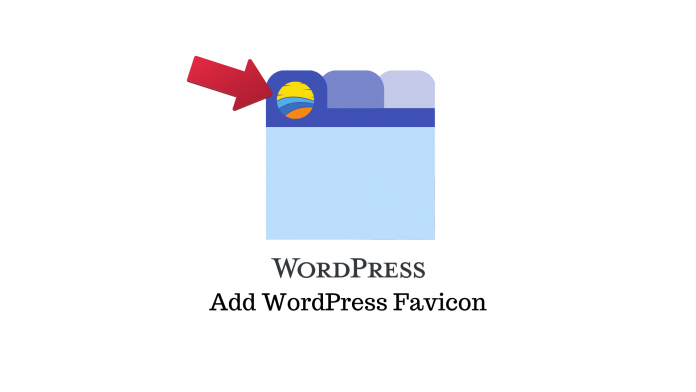
Terakhir diperbarui - 8 Juli 2021
Dengan produk komposit, Anda dapat membiarkan pelanggan Anda membuat produk mereka sendiri dari inventaris yang dipilih. Misalnya, Anda dapat membiarkan pembeli membuat mobil kustom dengan memilih komponen dan fitur mereka sendiri. Mereka dapat memilih warna mobil, interior, mesin, dan terakhir jenis bahan bakar. Harga akhir mobil tergantung pada komponen yang dipilih oleh pelanggan.
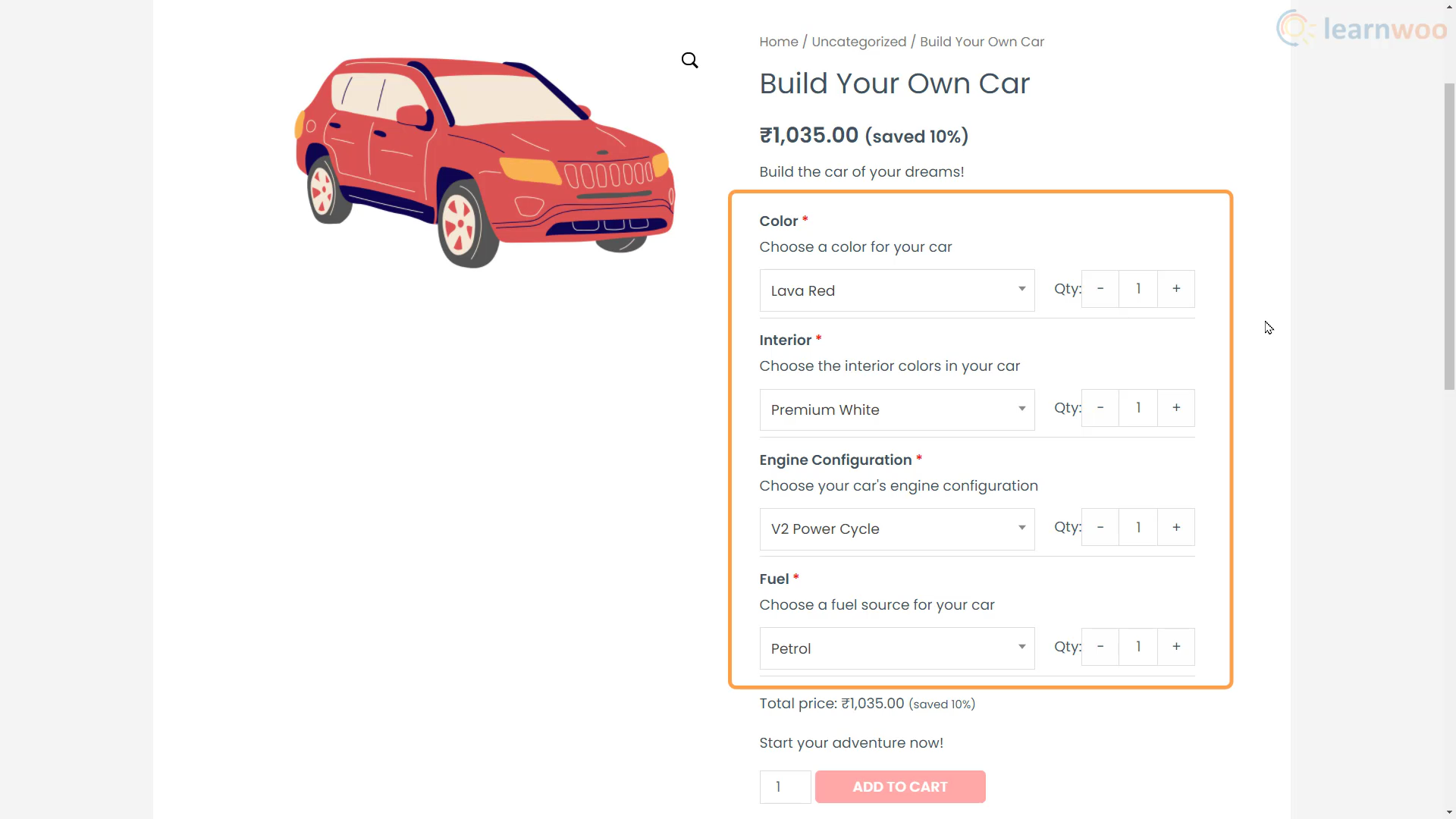
Contoh bagus lainnya adalah membiarkan pelanggan Anda membuat pakaian mereka sendiri dengan memilih kemeja, celana, jam tangan, dan sepatu. Dengan cara ini, pembeli dapat memilih produk sesuai dengan preferensi mereka dan hanya membayar apa yang telah mereka beli.
Jika Anda ingin menawarkan produk komposit WooCommerce kepada pelanggan Anda, inilah panduan kami.
Memasang Plugin Produk Komposit WPC
Plugin seperti Produk Komposit WooCommerce dan Produk Komposit WPC untuk WooCommerce sangat bagus untuk menyiapkan produk komposit di toko Anda. Kami akan menggunakan yang terakhir untuk tutorial ini.
Dari dasbor WordPress Anda, buka Plugins > Add New . Di sini, cari dan instal plugin WPC Composite Products. Setelah mengaktifkannya, klik "Pengaturan" di bawah nama plugin untuk mengaturnya.
Berikut adalah beberapa pengaturan berguna yang perlu disesuaikan:
- Format harga: Anda dapat memilih format harga untuk produk komposit. Halaman produk dapat menampilkan harga reguler, harga jual, atau keduanya.
- Antarmuka pemilih: Kami juga dapat memilih jenis antarmuka pemilih untuk dropdown. Kami memiliki 3 opsi: DD Slick, Select 2, dan HTML, masing-masing dengan tampilan yang berbeda. Kami akan menggunakan Select 2.
- Kecualikan yang tidak dapat dibeli: Dengan pengaturan ini, Anda dapat memilih untuk mengecualikan produk yang tidak dapat dibeli dari daftar.
- Tampilkan kuantitas: Di bawah ini, Anda dapat memilih untuk menampilkan atau menyembunyikan kuantitas sebelum nama komponen.
- Tampilkan gambar/harga: Anda juga dapat mengubah visibilitas gambar dan harga komponen untuk antarmuka pemilih HTML.
- Option none: Di sini, Anda dapat mengetik teks yang akan ditampilkan untuk komponen yang ingin dihindari pembeli. Putuskan apakah opsi untuk melewati komponen tersedia untuk komponen yang diperlukan. Dengan opsi ini, Anda juga dapat membiarkan pembeli melewati komponen dengan tanda centang.
- Total teks: Selanjutnya, Anda dapat memilih teks yang muncul sebelum harga produk komposit.
- Tautan ke produk individual: Dengan opsi berikutnya, Anda dapat menambahkan tautan ke halaman produk individual dari komponen. Namun, jika Anda tidak ingin produk dijual terpisah, sebaiknya nonaktifkan opsi ini.
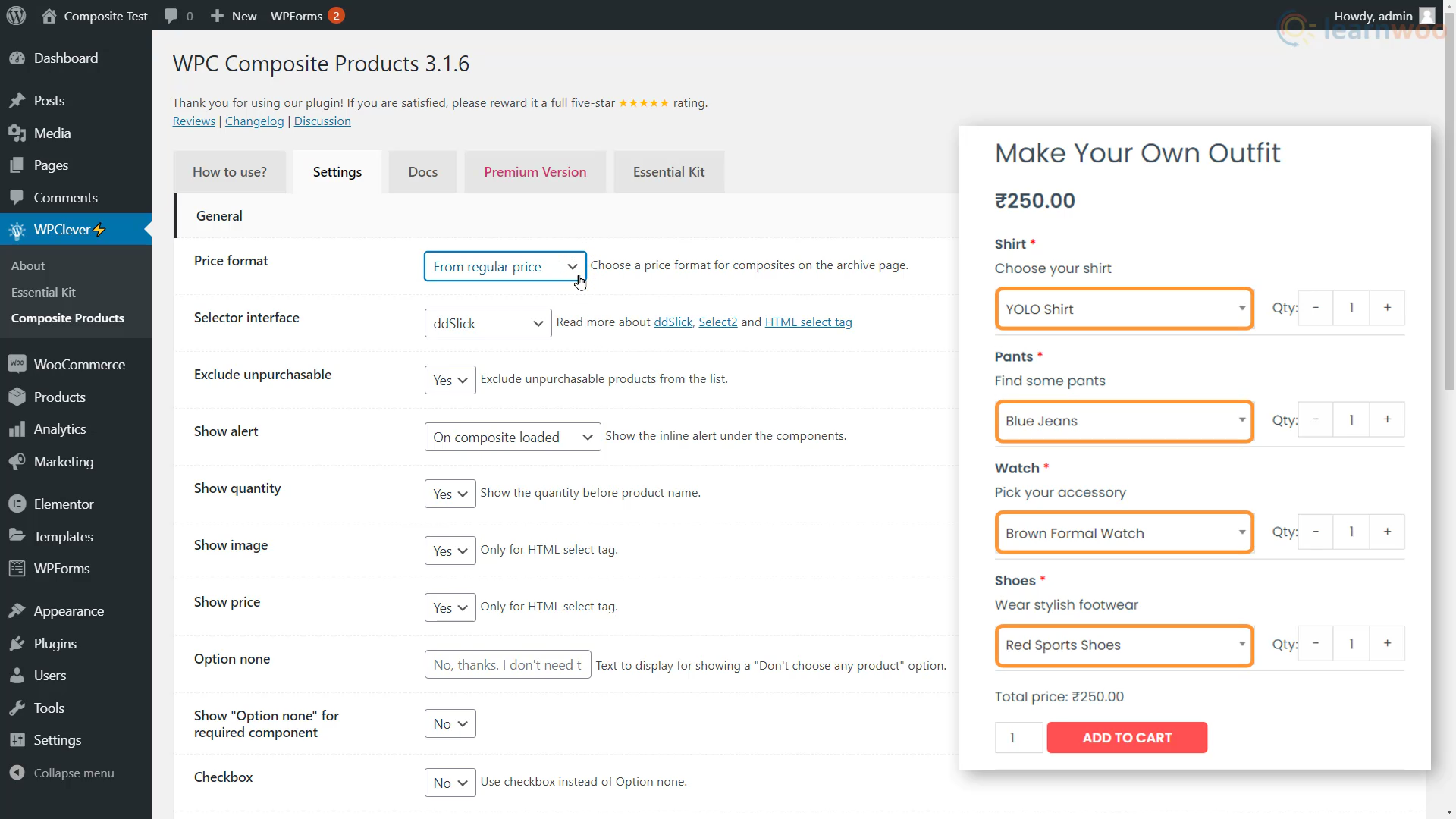
Klik "Opsi Perbarui" setelah Anda selesai mengatur plugin sesuai dengan preferensi Anda.
Membuat Produk Komposit WooCommerce
Setelah menyiapkan plugin, toko WooCommerce kami sekarang mampu menambahkan dan menampilkan produk komposit. Untuk membuatnya, buka Products > Add New .
Di sini, beri nama produk komposit dan tambahkan detail dan deskripsi produk di tempat di bawah ini.
Kemudian, dari tarik-turun “Data Produk”, pilih “Produk komposit”. Anda akan melihat bahwa tab baru bernama Components telah ditambahkan.
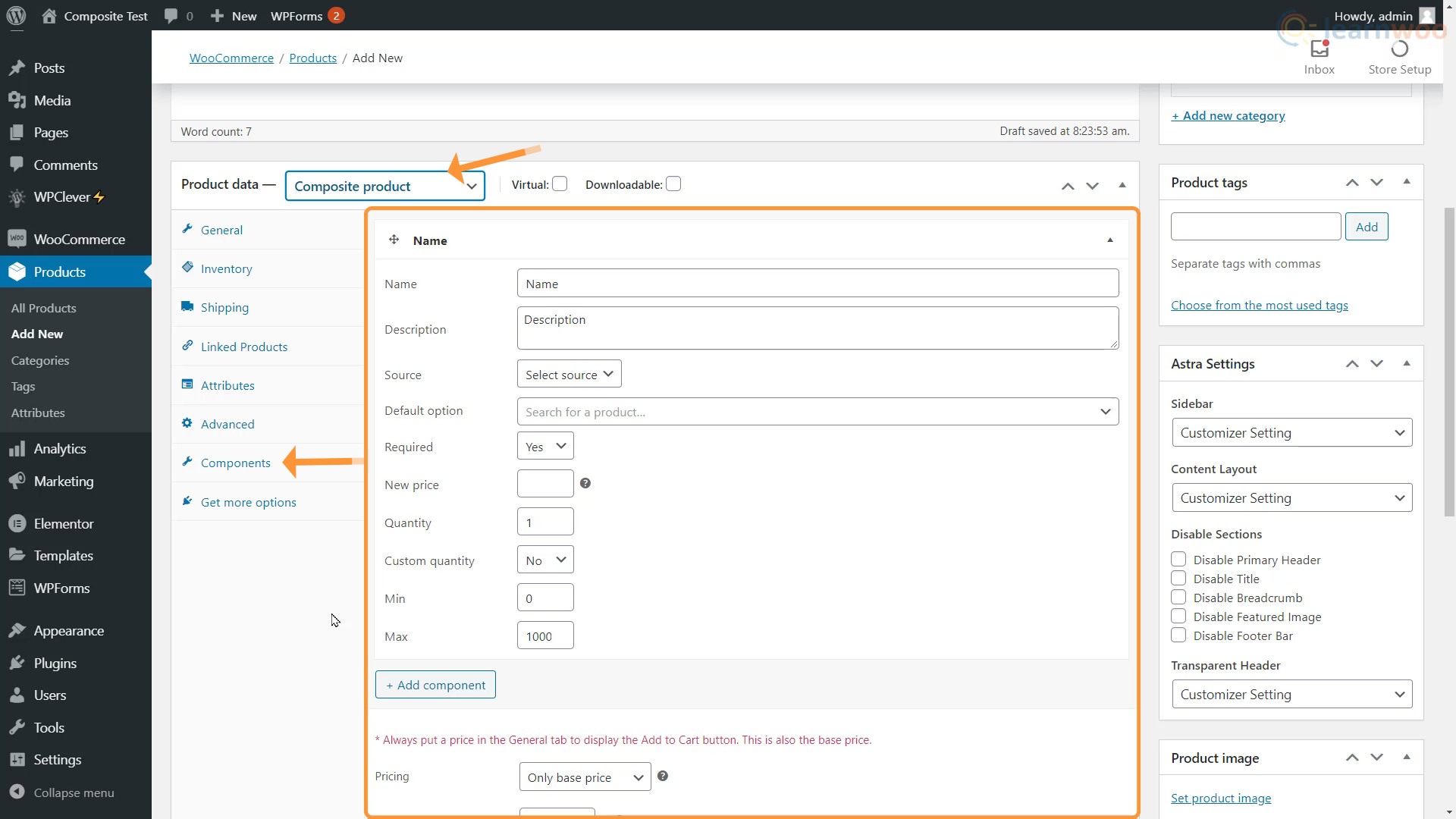
Di sinilah kita akan menambahkan komponen satu per satu dengan memberikan rincian seperti nama, deskripsi, jumlah, dan harga. Sebelum Anda melanjutkan, pastikan semua produk yang akan menjadi bagian dari produk gabungan telah diterbitkan satu per satu di situs Anda. Anda dapat melihat artikel ini untuk mempelajari lebih lanjut tentang menambahkan dan mengimpor produk ke toko WooCommerce Anda.

Menambahkan Komponen
Sekarang, kami akan menambahkan komponen ke produk komposit WooCommerce kami. Misalnya, dalam produk komposit Build-your-own-car kami, komponennya akan seperti warna, opsi interior, varian mesin, dan jenis bahan bakar. Berikut langkah-langkah untuk menambahkan komponen:
- Nama dan Deskripsi: Tambahkan nama dan deskripsi untuk komponen pertama seperti yang Anda lakukan untuk produk biasa. Kami akan memberi nama komponen sebagai "Warna".
- Sumber: Pilih sumber komponen, yaitu jika Anda ingin memfilter opsi komponen dari daftar produk, kategori, atau tag. Kami akan menggunakan produk. Tetapi jika Anda ingin menambahkan banyak produk komponen, Anda dapat mengimpornya menggunakan kategori dan tag dengan plugin versi premium.
- Sumber: Bidang baru akan muncul yang memungkinkan Anda menambahkan komponen satu per satu. Di sini, ketik kata kunci produk dan pilih dari dropdown. Kami akan menambahkan Lava Red, Ocean Blue, Grassy Green, dan Royal Purple. Ini adalah pilihan warna Build-your-own-car kami.
- Diperlukan: Di sini, Anda dapat menandai komponen sesuai kebutuhan. Tanda bintang merah akan muncul untuk komponen yang diperlukan di halaman toko dan pembeli harus memilih opsi dari komponen tersebut.
- Harga baru: Opsi ini memungkinkan Anda menetapkan satu harga untuk semua item dalam komponen. Harga produk individu dari item tersebut akan dicoret.
- Kuantitas: Di bawah ini, kami dapat menetapkan kuantitas default untuk komponen dan mengizinkan atau melarang pelanggan mengubah kuantitas.
- Min/Max: Juga, tetapkan nilai minimum dan maksimum untuk kuantitas. Saat diaktifkan, opsi kuantitas muncul di halaman toko.
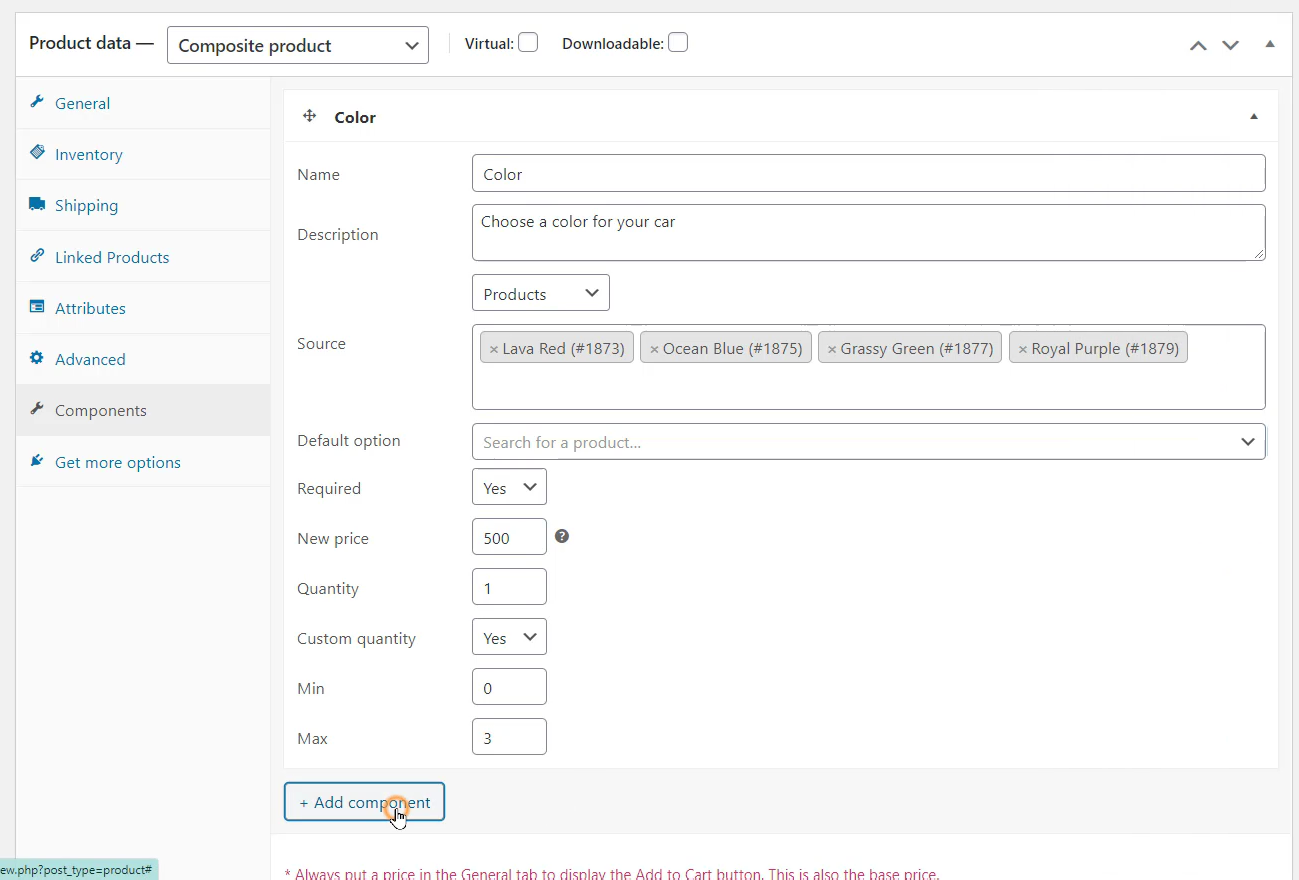
Setelah selesai, klik “Tambahkan komponen” untuk mengatur parameter untuk komponen baru. Demikian pula, tambahkan komponen lain yang membentuk produk komposit Anda.
Setelah menambahkan komponen, Anda dapat menuju ke tab Umum untuk memilih bagaimana Anda ingin menentukan harga produk komposit Anda. Anda dapat memilih antara harga dasar tetap, total harga komponen dan harga dasar, atau cukup jumlah harga komponen tanpa harga dasar.
Apa pun opsi yang Anda pilih, pastikan Anda telah menetapkan jumlah di bagian harga di tab umum. Jika Anda membiarkan kolom ini kosong, tombol tambahkan ke keranjang tidak akan muncul untuk pelanggan.
Kembali ke bagian Komponen, Anda dapat menambahkan persentase diskon pada harga total untuk mendorong pelanggan membeli produk komposit.
Anda juga dapat mengatur batasan kuantitas untuk produk komposit WooCommerce. Selain itu, putuskan apakah produk serupa dapat dipilih dalam komponen yang berbeda. Juga, putuskan bagaimana Anda ingin menerapkan biaya pengiriman untuk produk komposit: secara keseluruhan, atau untuk masing-masing komponen.
Anda bahkan dapat menambahkan harga tampilan khusus dan beberapa teks di atas dan di bawah komponen. Terakhir, tambahkan gambar produk untuk produk komposit Anda, meskipun memilih opsi komponen akan tetap menampilkan gambar produk masing-masing kepada pelanggan.
Setelah selesai, publikasikan produk.
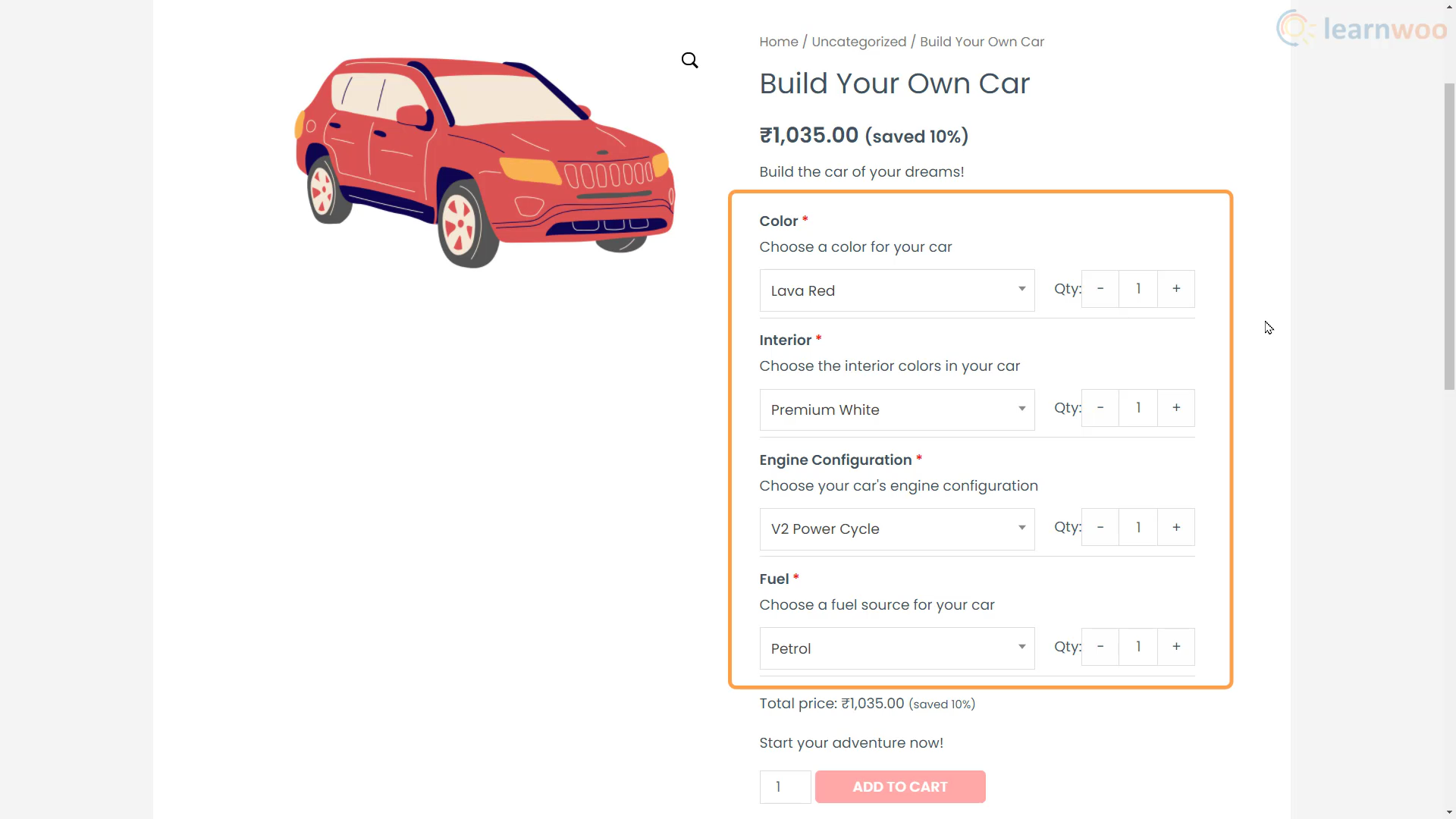
Produk komposit sekarang sudah siap. Dan pelanggan dapat dengan mudah menyesuaikan produk mereka seperti yang mereka inginkan di toko Anda.
Jika Anda lebih suka versi video, silakan periksa video di bawah ini:
Bacaan lebih lanjut
- 7 Plugin Lanjutan Teratas untuk Mengedit Produk WooCommerce Secara Massal
- Cara Mengiklankan Produk WooCommerce di Google Belanja Gratis
